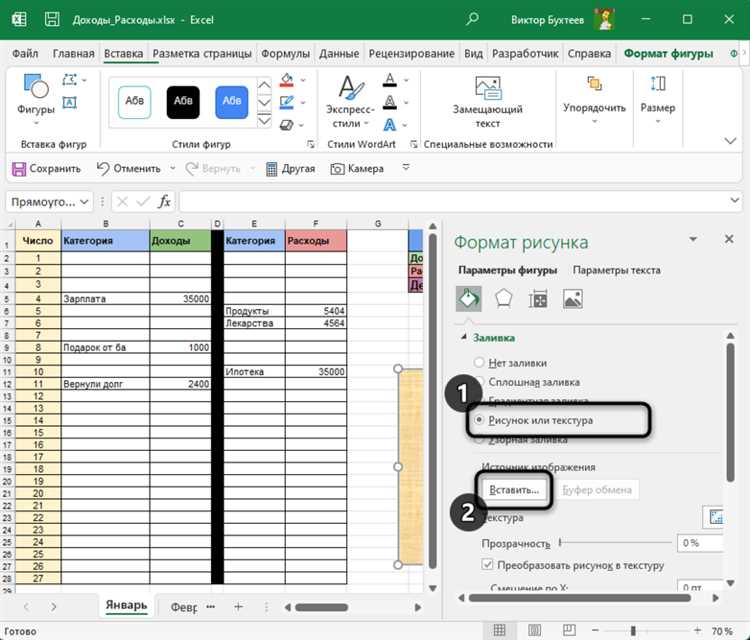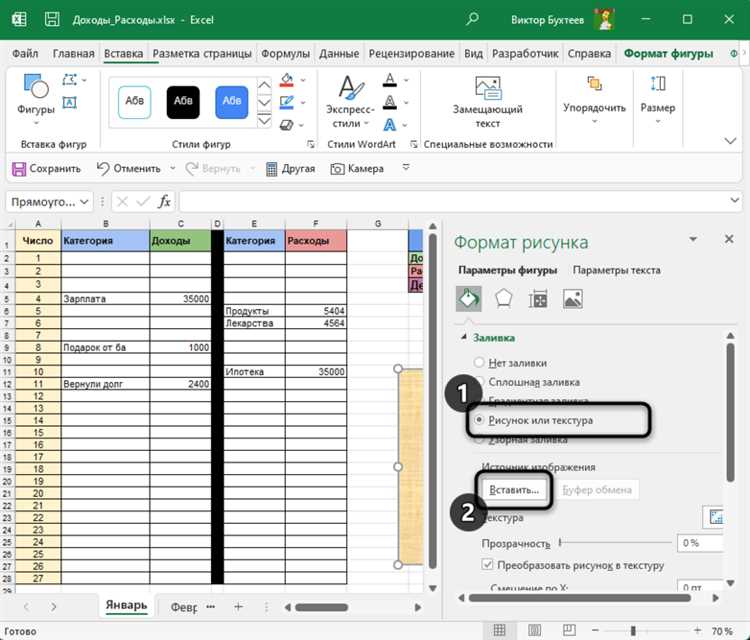
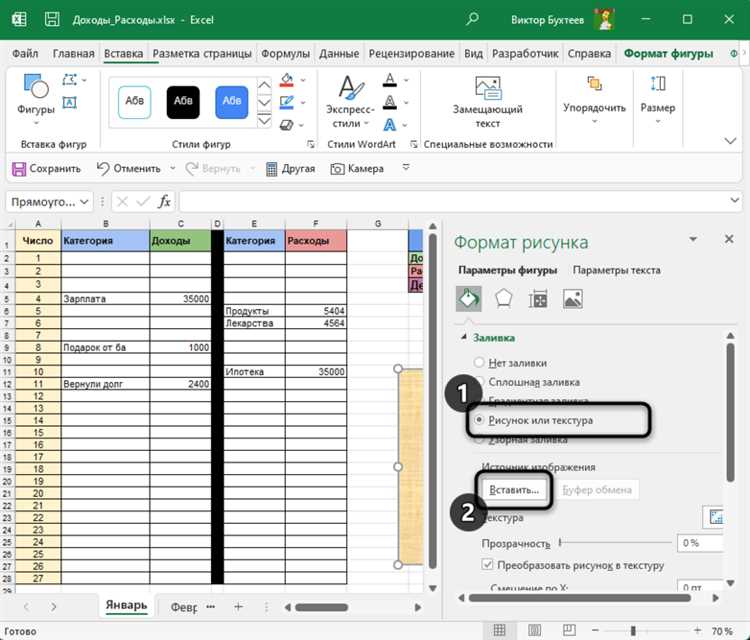
Microsoft Excel предоставляет возможность не только для работы с данными и формулами, но и для создания наглядных и привлекательных отчетов и таблиц с использованием иллюстраций и изображений. Независимо от того, нужно ли вам добавить логотип на страницу, вставить фотографию или создать визуализацию данных в виде диаграммы или графика, Excel предлагает множество инструментов и функций, которые делают эту задачу легкой и удобной.
Иллюстрации и изображения могут помочь вам не только улучшить внешний вид вашего документа, но и передать информацию на более понятном и креативном уровне. В этой статье мы рассмотрим различные методы добавления иллюстраций и изображений в Microsoft Excel, а также поделимся полезными советами по их настройке и форматированию.
При добавлении иллюстраций и изображений в Excel вы можете выбирать из нескольких вариантов: вставка растрового или векторного изображения, добавление фигур, диаграмм и графиков, а также использование готовых иллюстраций и символов из встроенной библиотеки. Важно уметь выбрать наиболее подходящий способ иллюстрирования ваших данных с учетом целей и требований проекта.
Как вставить изображение в ячейку Microsoft Excel?
Microsoft Excel предоставляет возможность добавлять изображения в ячейки ваших таблиц. Это может быть полезно для создания наглядных иллюстраций или для вставки логотипов компаний.
Чтобы вставить изображение в ячейку, следуйте этим простым шагам:
- Нажмите правой кнопкой мыши на ячейку, в которую вы хотите вставить изображение.
- Выберите в контекстном меню команду «Вставить изображение».
- Выберите файл с изображением на вашем компьютере и нажмите кнопку «Открыть».
- Изображение будет автоматически вставлено в выбранную ячейку.
После вставки изображения вы можете изменить его размер, щелкнув на нем и перетянув один из углов рамки изображения. Вы также можете перемещать изображение в пределах ячейки, просто перетаскивая его мышью.
Теперь вы знаете, как легко вставить изображение в ячейку Microsoft Excel. Используйте эту функцию, чтобы создать впечатляющие и профессиональные таблицы.
Способ 1: Вставка изображения через команду «Вставить»
Чтобы вставить изображение, необходимо выбрать ячейку или диапазон ячеек, в которую вы хотите добавить изображение. Затем нужно перейти на вкладку «Вставка» в верхней панели инструментов и найти группу команд «Изображение». В этой группе будет команда «Вставить».
После выбора команды «Вставить» откроется диалоговое окно, в котором вы сможете выбрать файл с изображением на вашем компьютере или в сети. Выберите нужный файл и нажмите кнопку «Вставить». Изображение будет добавлено в выбранную ячейку или диапазон ячеек.
Способ 2: Вставка изображения через команду «Вставить из файла»
Второй способ добавления изображений и иллюстраций в Microsoft Excel заключается в использовании команды «Вставить из файла». Этот метод позволяет вам выбрать изображение с вашего компьютера и вставить его непосредственно в таблицу Excel.
Чтобы воспользоваться этим способом, необходимо выполнить следующие шаги:
- Откройте документ Excel, в котором вы хотите вставить изображение.
- Выберите ячейку или диапазон ячеек, где вы хотите разместить изображение.
- Перейдите на вкладку «Вставка» в верхнем меню.
- На вкладке «Вставка» найдите группу команд «Иллюстрации» и нажмите на кнопку «Из файла».
- Откроется диалоговое окно «Вставить картинку». В нем найдите нужное изображение на вашем компьютере и выберите его.
- После выбора изображения нажмите кнопку «Вставить». Изображение будет автоматически вставлено в выбранный вами диапазон ячеек.
После успешной вставки изображения, вы можете изменять его размеры, перемещать его и применять другие форматирования с помощью инструментов форматирования, доступных в Excel.
Как вставить иллюстрацию в виде SmartArt в Microsoft Excel
Добавление иллюстраций в Microsoft Excel с помощью функции SmartArt предоставляет возможность создания визуально привлекательных диаграмм и графиков прямо в таблице программы. Это позволяет улучшить понимание и визуализацию данных и информации. Вот как добавить иллюстрацию в виде формата SmartArt в Microsoft Excel:
- Выберите ячейку или диапазон ячеек, в которые вы хотите вставить иллюстрацию.
- На вкладке «Вставка» в главном меню Excel найдите секцию «Диаграмма» и нажмите кнопку «SmartArt».
- Откроется диалоговое окно с выбором шаблона SmartArt. Выберите подходящий шаблон, который соответствует вашему типу данных или визуализации.
- После выбора шаблона SmartArt откроется окно «Редактирование SmartArt», где вы можете вставить свои данные и настроить внешний вид иллюстрации.
- Нажмите кнопку «OK», чтобы применить изменения и вставить иллюстрацию в выбранные ячейки.
Теперь, когда вы добавили иллюстрацию в виде формата SmartArt в Microsoft Excel, вы можете персонализировать ее, изменить цвета, шрифты и стили, чтобы создать профессионально выглядящую диаграмму или график. Вы также можете добавить тексты или описания к элементам SmartArt, чтобы более ясно представить данные и информацию.
Шаг 1: Открытие вкладки «Вставка»
Для добавления иллюстраций и изображений в Microsoft Excel необходимо открыть вкладку «Вставка». Это можно сделать следующим образом.
Первым шагом является запуск Microsoft Excel и открытие необходимого для редактирования документа. После этого необходимо найти и выбрать вкладку «Вставка» в верхней части экрана.
На вкладке «Вставка» расположены различные инструменты, которые позволяют добавлять графики, изображения, формы и другие элементы в документ Excel. Здесь можно также настроить внешний вид добавленных иллюстраций и изображений.
Нажатие на кнопку «Вставка» откроет доступ к дополнительным функциям и опциям, которые облегчат вставку и настройку иллюстраций и изображений в документ Excel.
Следуя указанным инструкциям, пользователь сможет без труда открыть вкладку «Вставка» в Microsoft Excel и начать добавление иллюстраций и изображений для создания информативных и визуально привлекательных документов.
Шаг 2: Выбор варианта SmartArt.
Для добавления иллюстраций и изображений в Microsoft Excel, можно использовать возможности SmartArt. Это мощный инструмент, позволяющий создавать презентации, диаграммы, организационные структуры и многое другое.
Варианты SmartArt представляют собой наборы предопределенных графических элементов, которые могут быть использованы для представления информации в удобном и наглядном формате. Выбрав нужный вариант SmartArt, можно добавить не только текст, но и изображения или иллюстрации для более наглядного представления данных.
Например, если нужно создать организационную структуру компании, можно выбрать вариант SmartArt для организационной диаграммы. После выбора этого варианта, можно добавить текст в каждую ячейку диаграммы и добавить изображения сотрудников компании. Такая организационная структура будет наглядно представлена в виде диаграммы с текстовыми и графическими элементами.
Выбор правильного варианта SmartArt зависит от целей и задач, которые нужно достичь. С помощью SmartArt можно создавать профессионально выглядящие презентации и отчеты с минимум усилий.
Шаг 3: Редактирование иллюстрации SmartArt
После того, как вы добавили иллюстрацию SmartArt в свой документ Excel, вы можете легко редактировать и настраивать ее для достижения желаемого вида и функциональности.
Во-первых, вы можете изменять размер, положение и ориентацию иллюстрации SmartArt. Для этого выделите иллюстрацию и используйте управляющие ручки, доступные при активации инструмента `Форматирование фигур` вкладки `Рисование`. Вы можете также использовать команды в разделе `Расположение`, чтобы изменить выравнивание иллюстрации и ее ориентацию.
- Изменение цвета иллюстрации: Чтобы изменить цвет заполнения иллюстрации SmartArt, выберите ее и перейдите на вкладку `Форматирование` вкладки `Рисование`. Затем используйте команды в разделе `Стили SmartArt`, чтобы выбрать желаемый цвет или настроить цвет вручную.
- Добавление текста к иллюстрации SmartArt: Вы можете добавить текст к отдельным формам в иллюстрации SmartArt, чтобы создать наглядное объяснение или комментарий. Для этого выберите форму и введите текст. Вы также можете изменить шрифт, размер и выравнивание текста с помощью инструментов форматирования текста вкладки `Главная`.
- Изменение стиля иллюстрации SmartArt: Если вы хотите изменить общий стиль иллюстрации SmartArt, выберите ее и перейдите на вкладку `Форматирование` вкладки `Рисование`. Затем используйте команды в разделе `Стили SmartArt`, чтобы выбрать новый стиль или настроить существующий.
С помощью этих инструментов вы можете полностью настроить иллюстрацию SmartArt в Microsoft Excel и создать профессионально выглядящий документ, который эффективно передаст ваше сообщение.
Как добавить иконку в Microsoft Excel?
Microsoft Excel предоставляет удобные возможности для визуализации данных с помощью иконок. Добавление иконки в Excel может сделать вашу таблицу более понятной и наглядной.
Чтобы добавить иконку в Excel, вам необходимо выполнить несколько простых действий:
- Откройте свою таблицу Excel и выберите ячку, в которую вы хотите добавить иконку.
- Перейдите во вкладку «Вставка» в верхней панели инструментов.
- Найдите раздел «Иконки» и выберите тип иконки, который наиболее подходит для вашей таблицы.
- Нажмите на иконку, чтобы выбрать ее, затем щелкните на ячке, в которую хотите поместить иконку.
- Иконка будет добавлена в выбранную ячейку, и вы можете переместить и изменить размер иконки по своему усмотрению.
Теперь вы знаете, как добавить иконку в Microsoft Excel. Эта функция может быть полезна при создании информативных и наглядных таблиц, которые помогут вам быстро анализировать данные. Используйте ее с умом и делайте свои таблицы еще более профессиональными и удобными.
Вопрос-ответ:
Какой формат должна иметь иконка для добавления в Microsoft Excel?
Для добавления иконки в Microsoft Excel, она должна иметь формат изображения векторной графики. Популярные форматы для иконок включают «.svg» (масштабируемая векторная графика) и «.ico» (иконка Windows). Иконка должна быть совместима с программой Microsoft Excel и иметь достаточно высокое разрешение для отображения в документе.